Solucionar el error WOW51900309 en Windows 10 — TechCult
Miscelánea / / April 06, 2023
Cuando intenta iniciar World of Warcraft en su PC con Windows 10, a veces puede encontrar un código de error WOW51900309 y esto generalmente sucede con el lanzamiento beta del modo Clásico en el juego. Esto también ocurre cuando hay problemas de red y otras razones sólidas en su computadora. Si también enfrenta el mismo problema en su computadora, esta guía lo ayudará a corregir el error WOW 51900309 con trucos efectivos para la solución de problemas.

Tabla de contenido
- Cómo reparar el error WOW51900309 en Windows 10
- Método 1: métodos básicos de solución de problemas
- Método 2: Ejecute Blizzard Battle.net como administrador
- Método 3: Renombrar Caché, Interfaz y Carpetas WTF
- Método 4: eliminar la carpeta de caché WOW
- Método 5: cambiar el atributo de solo lectura
- Método 6: Ejecute la herramienta de reparación de Blizzard
- Método 7: Modificar la configuración del Firewall de Windows Defender
- Método 8: deshabilite el antivirus temporalmente (si corresponde)
- Método 9: reinstalar World of Warcraft
Cómo reparar el error WOW51900309 en Windows 10
Hay tantas razones asociadas con WOW código de error 51900309 en su PC con Windows 10. Sin embargo, algunas razones importantes se enumeran a continuación.
- Battle.net carece de acceso de administrador.
- Datos corruptos en la carpeta de instalación del juego.
- Faltan permisos de edición.
- El programa antivirus bloquea algunas funciones del juego o del juego en sí.
- El Firewall de Windows Defender está bloqueando el programa.
- Sistema operativo y controladores de PC obsoletos.
- Datos corruptos del juego.
Ahora, avance a la siguiente sección para aprender los métodos de solución de problemas para World of Warcraft 51900309. Lea e implemente los métodos discutidos a continuación en su computadora con Windows 10 para corregir el código de error WOW 51900309 y evitar lo mismo.
Método 1: métodos básicos de solución de problemas
Siga estos métodos básicos de solución de problemas para solucionar dicho problema.
1A. Reiniciar PC
El truco general para resolver todas las fallas temporales asociadas con World of Warcraft es reiniciar tu computadora. Puede reiniciar su PC siguiendo los pasos.
1. Navegar a las ventanas Menú de usuario avanzado presionando el botón Windows y teclas X simultáneamente.
2. Seleccionar Cerrar o cerrar sesión.
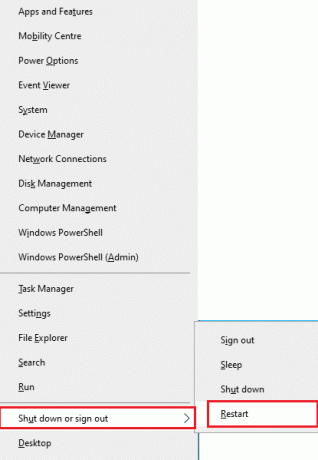
3. Finalmente, haga clic en Reanudar.
Una vez que haya reiniciado su juego, verifique si puede jugar sin errores.
1B. Consulta los requisitos del juego
Si se enfrenta al error WOW 51900309 al iniciar, debe verificar los requisitos básicos del juego y asegurarse de que su PC los satisfaga.
Requerimientos mínimos:
- UPC: Intel Core i5-760 o AMD FX-8100 o posterior
- VELOCIDAD DE LA CPU: Información
- RAM: 4 GB de RAM (8 GB para gráficos integrados como Intel HD Graphics)
- sistema operativo: Windows 7/Windows 8/Windows 10 64 bits
- TARJETA DE VIDEO: NVIDIA GeForce GTX 560 2GB o AMD Radeon HD 7850 2GB o Intel HD Graphics 530 (45W)
- SOMBREADOR DE PÍXELES: 5.0
- SOMBREADOR DE VÉRTICES: 5.0
- ESPACIO LIBRE EN DISCO: 70 GB
- RAM DE VÍDEO DEDICADA: 2 GB
Requerimientos Recomendados:
- UPC: Intel Core i7-4770 o AMD FX-8310 o posterior
- VELOCIDAD DE LA CPU: Información
- RAM: 8GB
- sistema operativo: Windows 10 64 bits
- TARJETA DE VIDEO: NVIDIA GeForce GTX 960 o AMD Radeon R9 280 o posterior
- SOMBREADOR DE PÍXELES: 5.1
- SOMBREADOR DE VÉRTICES: 5.1
- ESPACIO LIBRE EN DISCO: 70 GB
- RAM DE VÍDEO DEDICADA: 4 GB
1C. Asegúrese de una conexión de red adecuada
La conexión a Internet inestable conduce a WOW51900309, también si hay algún obstáculo entre su enrutador y su computadora, pueden interferir con la señal inalámbrica y causar problemas de conexión intermitentes.
Puedes ejecutar un Prueba rápida para conocer el nivel óptimo de velocidad de red requerido para la correcta conexión.

Asegúrese de que su dispositivo cumpla con los siguientes criterios.
- Encuentre la intensidad de la señal de su red y elimine todas las obstrucciones en el camino si es muy baja.
- Evite demasiados dispositivos conectados a la misma red.
- Compre siempre un módem/enrutador verificado por su proveedor de servicios de Internet (ISP) y que estén libres de conflictos.
- No utilice cables viejos, rotos o dañados. Reemplace los cables si es necesario.
- Asegúrese de que los cables del módem al enrutador y del módem a la pared estén estables y sin interferencias.
Si hay algún problema de conectividad a Internet, consulte nuestra guía Cómo solucionar problemas de conectividad de red en Windows 10 para solucionar el mismo.

1D. Cerrar tareas en segundo plano
Varios usuarios han confirmado que el error WOW 51900309 se puede resolver cerrando todas las tareas en segundo plano que se ejecutan en su PC. Para implementar la tarea, siga nuestra guía Cómo finalizar la tarea en Windows 10y proceda según las instrucciones.

Una vez que haya cerrado todos los procesos en segundo plano, verifique si pudo corregir el código de error 51900309 en WOW.
1E. Ejecute el Comprobador de archivos del sistema y DISM
Si faltan archivos o están dañados en su PC con Windows 10, se enfrentará al error WOW51900309. Sin embargo, está reparando estos archivos corruptos mediante el uso de utilidades incorporadas, a saber, Comprobador de archivos del sistema y Administración y mantenimiento de imágenes de implementación.
Lea nuestra guía sobre Cómo reparar archivos de sistema en Windows 10 y siga los pasos según las instrucciones para reparar todos sus archivos corruptos.
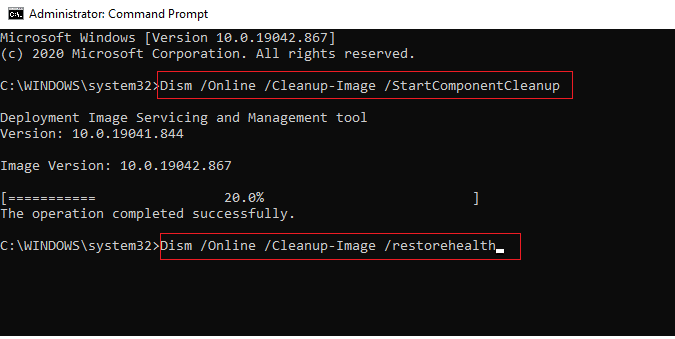
Lea también:Cómo descargar la herramienta de reparación Hextech
1F. Ejecute la limpieza completa del disco
Pocos usuarios han sugerido que borrar algo de espacio en disco en la PC les ha ayudado a resolver el código de error WOW 51900309. Esto permitirá que su computadora instale nuevos archivos cuando sea necesario, lo que lo ayudará a solucionar el problema.
Si hay un espacio mínimo disponible en su computadora que contribuye al código de error discutido en WOW, siga nuestra guía 10 formas de liberar espacio en el disco duro en Windows que le ayuda a borrar todos los archivos innecesarios en su computadora.
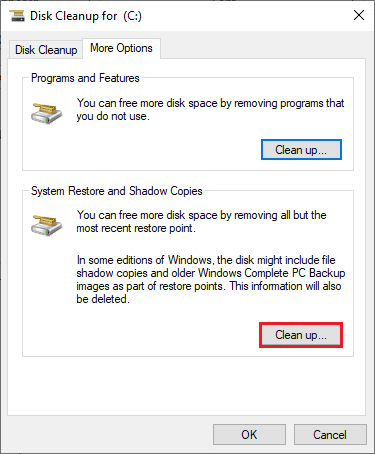
1G. Actualizar Windows
También puede erradicar errores en su computadora y juego actualizando su sistema operativo. Siempre asegúrese de haber actualizado su sistema operativo Windows y si hay alguna actualización pendiente en acción, use nuestra guía Cómo descargar e instalar la última actualización de Windows 10.

Después de actualizar su sistema operativo Windows, verifique si puede conectarse a su servidor de juegos WOW sin ningún error.
1 hora Actualizar controladores de gráficos
World of Warcraft, al ser un juego intensivo en gráficos, su controlador de gráficos es esencial para su experiencia de juego. Si los controladores están desactualizados o son defectuosos, asegúrese de actualizarlos. Puede buscar las versiones más recientes de controladores desde sus sitios web oficiales o puede actualizarlos manualmente.
Sigue nuestra guía 4 formas de actualizar los controladores de gráficos en Windows 10 para actualizar su controlador y verifique si ha solucionado el error WOW 51900309.

1I. Revertir los controladores de GPU
A veces, la versión actual de los controladores de GPU puede causar el error WOW 51900309 y, en este caso, debe restaurar las versiones anteriores de los controladores instalados. Este proceso se llama reversión de controladores y puede revertir fácilmente los controladores de su computadora a su estado anterior siguiendo nuestra guía Cómo revertir los controladores en Windows 10.
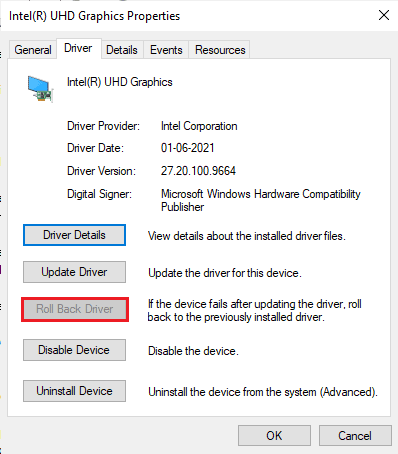
Lea también: Cómo saber si su tarjeta gráfica se está muriendo
1J. Reinstalar controladores de gráficos
Si aún enfrenta WOW51900309 después de actualizar sus controladores gráficos, reinstale los controladores de dispositivos para solucionar cualquier problema de incompatibilidad. Hay varias formas de reinstalar los controladores en su computadora. Sin embargo, puede reinstalar fácilmente los controladores gráficos como se indica en nuestra guía Cómo desinstalar y reinstalar controladores en Windows 10.

Después de reinstalar los controladores de la GPU, comprueba si puedes acceder a World of Warcraft sin ningún error.
1k Borrar datos y caché de DNS
Pocos usuarios han sugerido que borrar el caché de DNS y los datos en su PC les ha ayudado a corregir el código de error WOW51900309. Siga como se indica.
1. Golpea el tecla de Windows y tipo cmd. Luego, haga clic en Abierto.
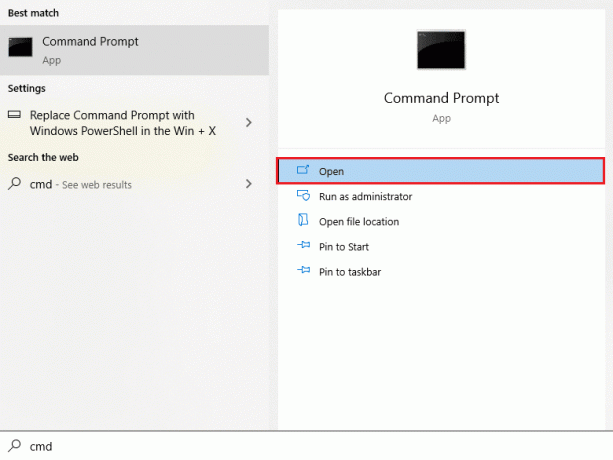
2. Ahora escribe lo siguiente comandos uno por uno y dale al Introducir clave después de cada comando.
ipconfig/flushdnsipconfig/registerdnsipconfig/liberaripconfig/renovarrestablecimiento de netsh winsock
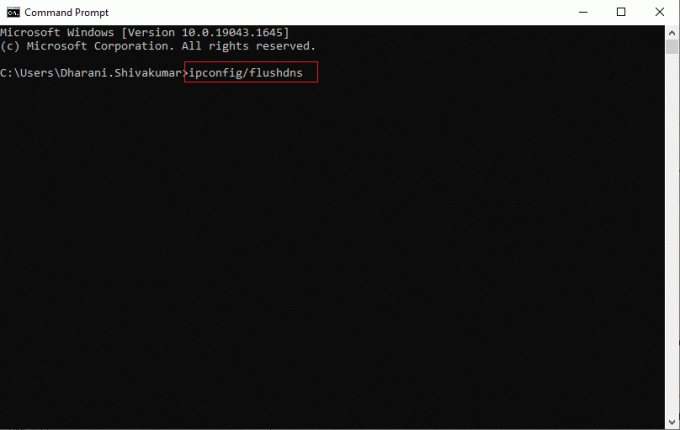
3. Espere a que se ejecuten los comandos y Reanudarla computadora.
Método 2: Ejecute Blizzard Battle.net como administrador
Esta es una de las razones más comunes que causan WOW51900309 en su PC con Windows 10. Solo se puede acceder a ciertos permisos y funciones si ha otorgado derechos de administrador para el juego World of Warcraft. En este escenario, puede corregir el código de error WOW 51900309 siguiendo las instrucciones que se detallan a continuación.
1. Haga clic derecho en el Mundo de Warcraftatajo en el escritorio o navegue por el directorio de instalación y haga clic derecho sobre él.
2. Ahora, seleccione el Propiedades opción.

3. Luego, cambia a la Compatibilidad pestaña y marque la casilla Ejecute este programa como administrador.

4. Finalmente, haga clic en Aplicar > Aceptar para guardar los cambios.
Lea también:Fix WoW tarda una eternidad en iniciarse en Windows 10
Método 3: Renombrar Caché, Interfaz y Carpetas WTF
Hay pocos archivos de juegos que residen en carpetas como Caché, Interfaz y WTF que se encargan de almacenar la información básica del juego, progreso y configuración. Si son corruptos, te enfrentarás Vaya error 51900309. Por lo tanto, se recomienda cambiar el nombre de las carpetas y comprobar si funciona.
1. Cierre todos los procesos que se ejecutan en segundo plano como se indica en el método anterior y presione Teclas Windows + E juntos para abrir Explorador de archivos.
2. Ahora, navegue hasta el dado camino como se representa.
C:\Archivos de programa (x86)\World of Warcraft
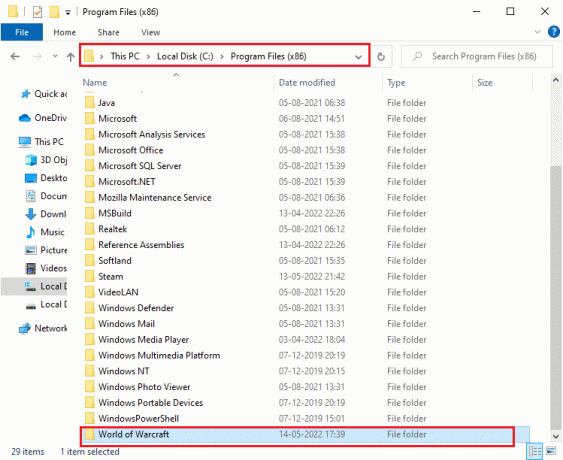
3. Ahora, busque las siguientes carpetas y haga clic derecho sobre ellas. Luego, seleccione Rebautizar como se muestra.
- Cache
- Interfaz
- WTF

4. Ahora, cambie el nombre de las carpetas a algo como caché, Interfazold, WTFfold respectivamente.
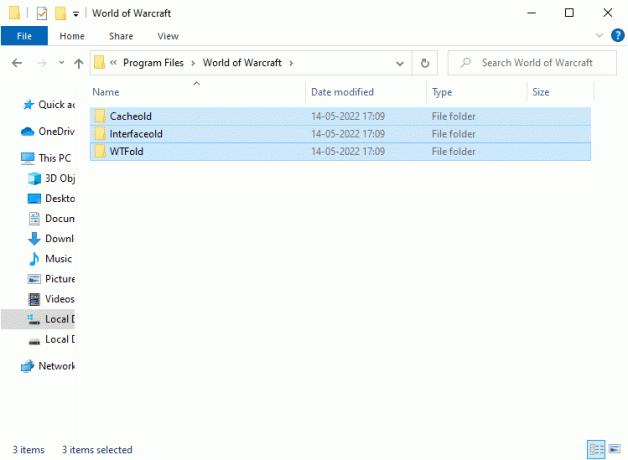
5. Una vez que haya cambiado el nombre de estas carpetas, reinicie el juego y verifique si puede corregir el código de error 51900309 en su PC con Windows 10.
Método 4: eliminar la carpeta de caché WOW
Varios usuarios enfrentan WOW51900309 durante el inicio y este problema podría resolverse cuando la carpeta de caché se elimine por completo de su computadora. Todos los archivos temporales del juego se eliminarán y el próximo inicio sucesivo iniciará el juego sin ningún error. Si cambiar el nombre de las carpetas no funciona para usted, las instrucciones que se enumeran a continuación lo ayudarán a hacerlo.
1. Navegar a la Mundo de Warcraft carpeta.
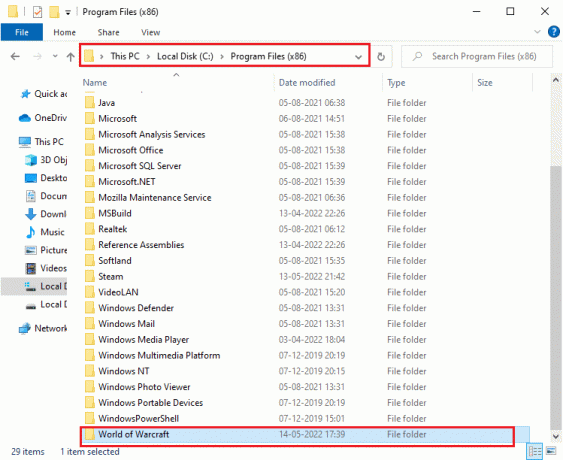
2. Luego, haga clic derecho en Cache carpeta y seleccione la Borrar opción como se muestra.
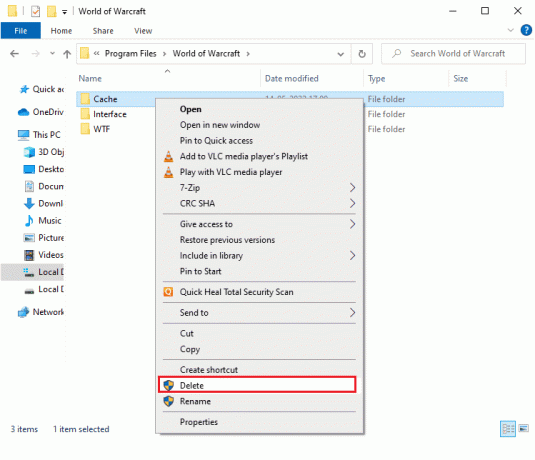
Luego, verifique si ha solucionado el error Wow 51900309.
Lea también:Repare WOW High Latency pero Internet está bien en Windows 10
Método 5: cambiar el atributo de solo lectura
El juego World of Warcraft se ejecutará sin errores cuando haya otorgado la configuración adecuada de atributos personalizados en UAC (Control de cuentas de usuario). Si en el caso, el juego y sus componentes solo tienen componentes de solo lectura, no puedes modificar o actualizar World of Warcraft. Esto da como resultado World of Warcraft 51900309 en su PC. En este caso, cambie el atributo de solo lectura para el juego como se indica a continuación.
1. Lanzamiento Explorador de archivos y navegar a Mundo de Warcraft carpeta.
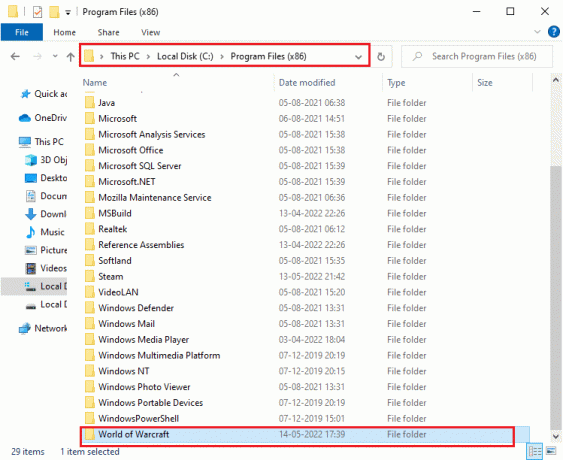
2. Ahora, haga clic derecho en Wow.exe archivo de instalación y seleccione el Propiedades opción.
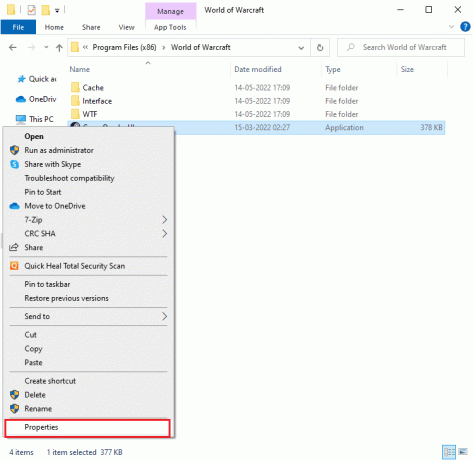
3. Ahora, cambia a la General pestaña y desmarque la casilla junto a Solo lectura junto a Atributos sección como se muestra.
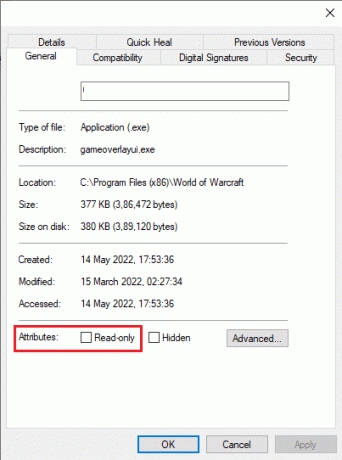
4. Luego, haga clic en Aplicar > Aceptar para guardar los cambios.
Método 6: Ejecute la herramienta de reparación de Blizzard
Si aún no pudo reparar WOW51900309, es posible que su PC tenga algunos archivos de juegos dañados. Los archivos dañados pueden llenar su computadora debido a un paquete antivirus sobreprotector o debido a una falla de actualización. Afortunadamente, puedes resolver todos estos archivos corruptos de juegos automáticamente con la ayuda de una herramienta integrada de Blizzard. Aquí hay algunas instrucciones para ejecutar la herramienta de reparación de Battle.net.
1. Como lo hizo anteriormente, navegue hasta el directorio de la Wow.exe archivo de instalación y seleccione el Ejecutar como administrador opción como se muestra.
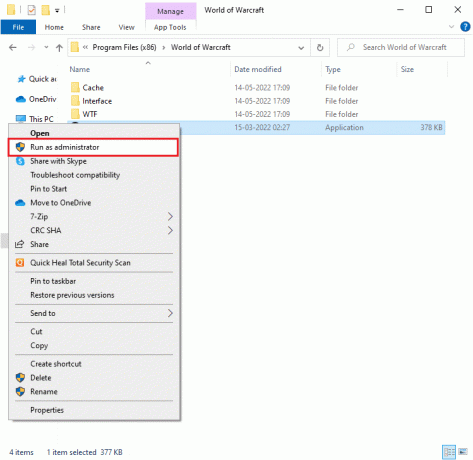
2. Si se le solicita ventana Control de cuentas de usuario, haga clic en Sí para continuar.
3. Ahora, cambie a la pestaña Juegos en la esquina superior de la ventana y luego seleccione Mundo de Warcraft de la lista.
4. Luego, haga clic en Opciones seguido de Escanear y reparar desde la lista desplegable.
5. En el siguiente aviso, haga clic en Comenzar escaneo y espere hasta que el proceso se complete.

6. Finalmente, reinicia tu juego y verifique si puede arreglar WOW 51900309.
Lea también:Arreglar Blizzard Otra Instalación en Progreso en Windows 10
Método 7: Modificar la configuración del Firewall de Windows Defender
También se enfrentará a World of Warcraft 51900309, debido a un conjunto de antivirus demasiado reactivo o demasiado protector en su computadora con Windows 10. Esto evita el enlace de conexión entre el iniciador del juego y el servidor. Entonces, para solucionar este problema, puede incluir World of Warcraft en la lista blanca en la configuración de su Firewall o desactivar el problema temporalmente.
Opción I: Lista blanca de World of Warcraft
Para permitir World of Warcraft en su Firewall de Windows Defender, siga nuestra guía Permitir o bloquear aplicaciones a través del Firewall de Windows e implementar los pasos como se indica.

Opción II: Deshabilitar Firewall (No Recomendado)
Si no sabes cómo deshabilitar el Firewall de Windows Defender, nuestra guía Cómo deshabilitar el cortafuegos de Windows 10 lo ayudará a corregir el error WOW51900309.
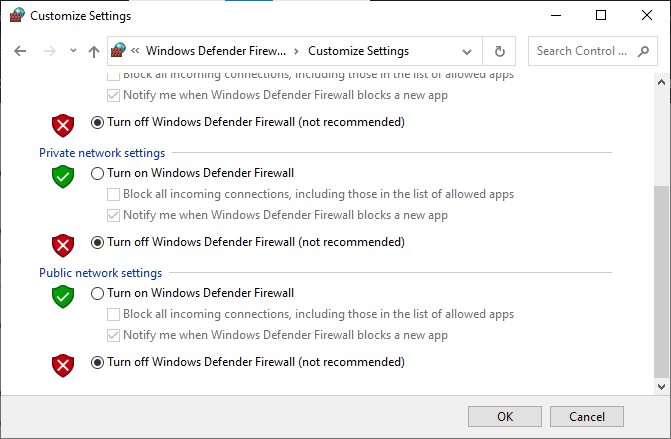
Opción III: Crear Nueva Regla en Firewall
1. Golpea el tecla de Windows y tipo Firewall de Windows Defender con seguridad avanzada. Luego, haga clic en Ejecutar como administrador como se muestra.
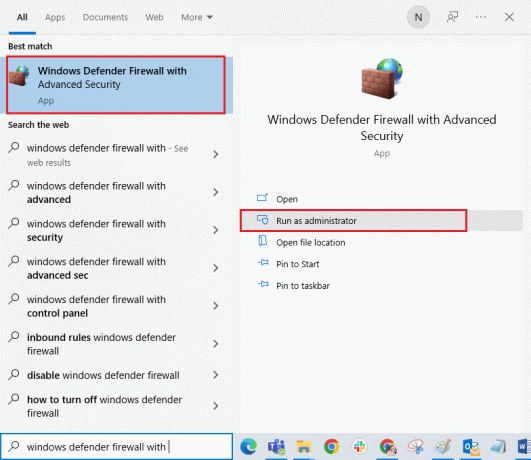
2. Ahora, en el panel izquierdo, haga clic en Reglas de entrada como se representa.
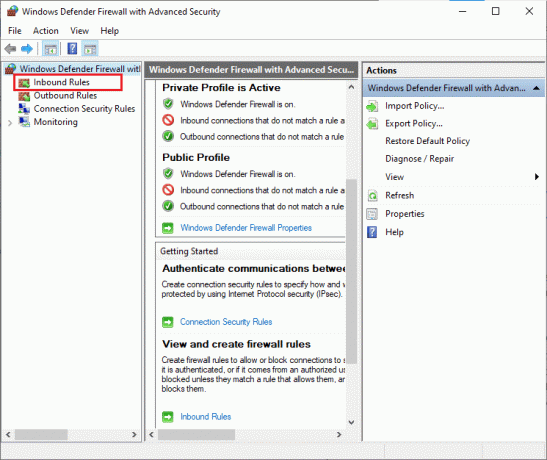
3. Luego, en el panel derecho, haga clic en Nueva regla… como se muestra.
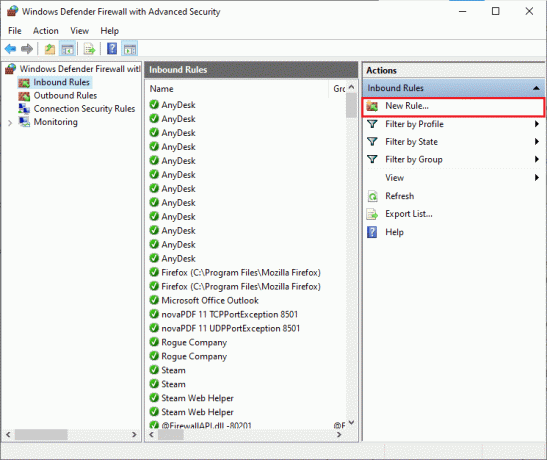
4. Ahora, asegúrese de seleccionar el Programa opción bajo ¿Qué tipo de regla le gustaría crear? menú y haga clic en Siguiente> como se muestra.
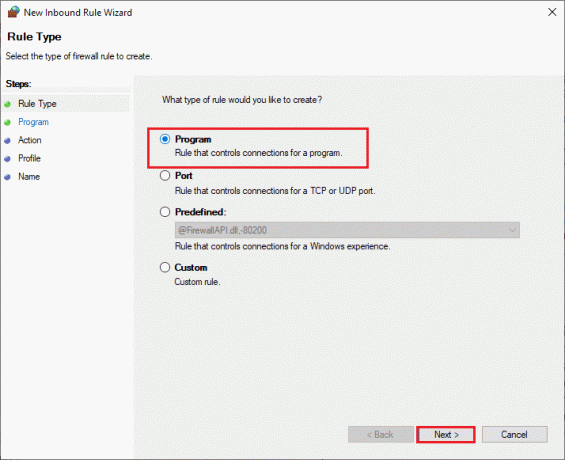
5. Luego, haga clic en el Navegar… botón correspondiente a Esta ruta del programa: como se muestra.
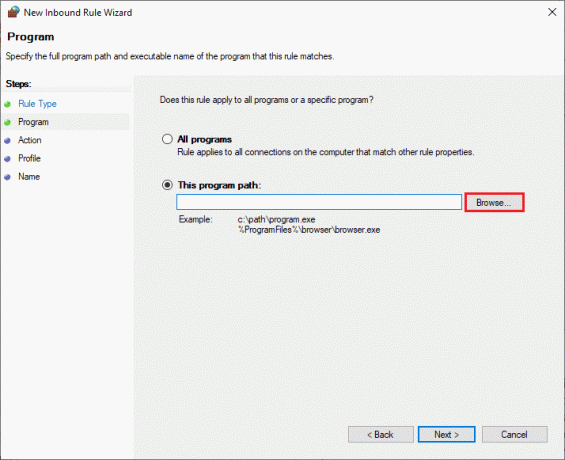
6. Luego, navegue hasta el C:\Archivos de programa (x86)\World of Warcraft ruta y haga doble clic en configuración archivo. Luego, haga clic en el Abierto botón.
7. Luego, haga clic en Siguiente > en el Asistente para nueva regla de entrada ventana como se muestra.
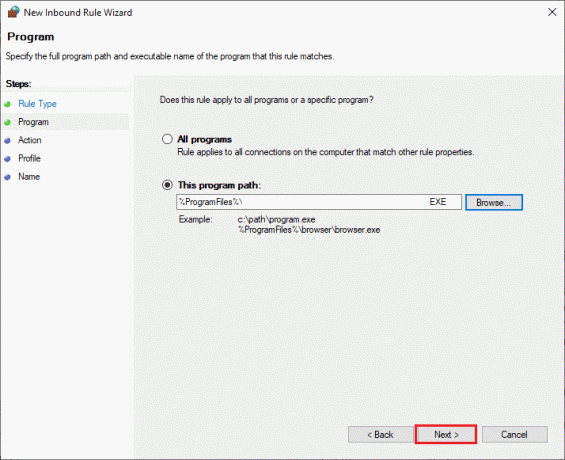
8. Ahora, seleccione el botón de opción junto a Permitir la conexión y haga clic en Siguiente > como se representa.
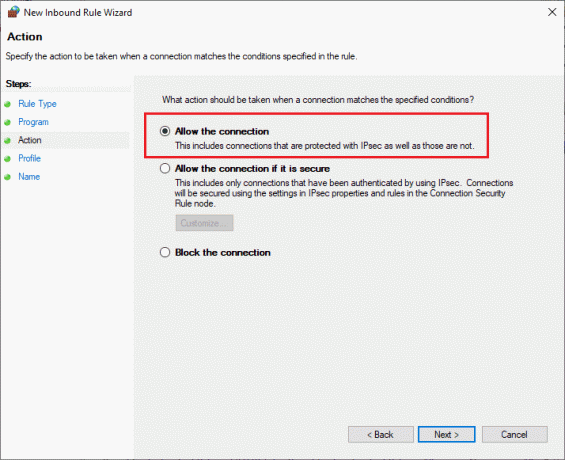
9. Cerciorarse Dominio, Privado, Público se seleccionan las casillas y se hace clic en Siguiente > como se muestra.

10. Finalmente, agregue un nombre a su nueva regla y haga clic en Finalizar.
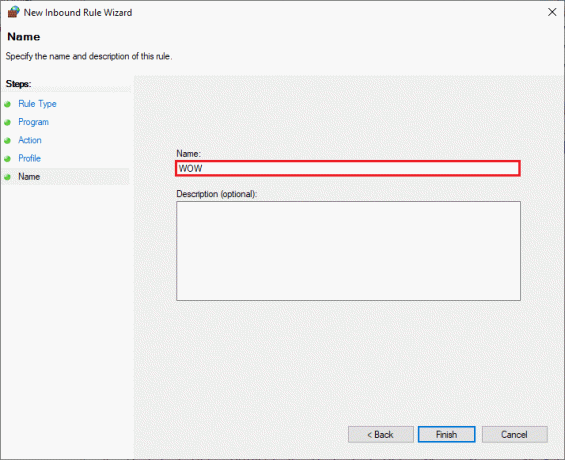
¡Todo listo! Compruebe si ha solucionado el código de error 51900309 en WOW, está arreglado o no.
Lea también:Arreglar Avast sin actualizar las definiciones de virus
Método 8: deshabilite el antivirus temporalmente (si corresponde)
Algunos programas antivirus incompatibles instalados en su computadora causarán el error WOW 51900309. Para evitar conflictos, debe asegurarse de la configuración de seguridad de su computadora con Windows 10 y verificar si son estables o no. Para averiguar si el paquete antivirus es el motivo del código de error WOW 51900309, desactívelo una vez e intente conectarse a una red.
Lea nuestra guía sobre Cómo deshabilitar el antivirus temporalmente en Windows 10 y siga las instrucciones para deshabilitar temporalmente su programa Antivirus en su PC.
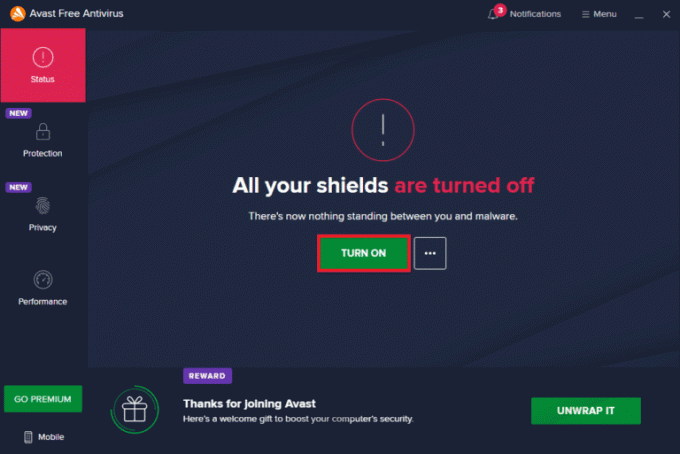
Si tiene una solución para el error WOW51900309 después de deshabilitar el programa antivirus en su computadora, se recomienda desinstalar el programa completamente de su PC.
Lea nuestra guía Forzar la desinstalación de programas que no se desinstalarán en Windows 10 para desinstalar su programa antivirus en su computadora.
Método 9: reinstalar World of Warcraft
Cualquier archivo mal configurado en World of Warcraft generará el error WOW51900309 incluso si ha seguido todos los métodos mencionados anteriormente y ha actualizado todas las acciones pendientes. Entonces, en este caso, no tienes otra opción que reinstalar el juego. Así es como lo haces.
1. Golpea el tecla de Windows y tipo aplicaciones y funciones, luego haga clic en Abierto.

2. Ahora, busca Mundo de Warcraft en la lista y haga clic en él. Luego, seleccione el Desinstalar opción.

3. Si se le solicita, vuelva a hacer clic en Desinstalar.
4. Ahora, visita el Sitio oficial de Blizzardy haga clic en Mundo de Warcraft.

5. Luego, haga clic en Descargar para Windows opción y espera hasta que el juego se instale en tu PC.
6. Navegar a Mis descargas en el Explorador de archivos y haga doble clic en el archivo de instalación para ejecutar la aplicación.
7. Siga el instrucciones en pantalla para instalar el juego en tu PC con Windows 10.
Finalmente, reinicie el juego y ahora habrá corregido el código de error WOW 51900309.
Recomendado:
- Arreglar el error 42127 El archivo de cabina está dañado
- Arreglar Forza Horizon 4 FH001 en Windows 10
- Solucione el error WOW51900314 en Windows 10
- Solucione el error de aplicación WoW 64 EXE
Esperamos que esta guía haya sido útil y puedas solucionar WOW51900309 en tu sistema Háganos saber qué método funcionó mejor para usted. Además, si tiene alguna consulta/sugerencia con respecto a este artículo, no dude en dejarla en la sección de comentarios.
Elon es un escritor de tecnología en TechCult. Ha estado escribiendo guías prácticas durante aproximadamente 6 años y ha cubierto muchos temas. Le encanta cubrir temas relacionados con Windows, Android y los últimos trucos y consejos.



